Con la finalidad de dar un veloz seguimiento a cada actividad administrativa, Sinube ha implementado un pequeño modulo que permite asignar tareas a usuarios específicos.
Este pequeño modulo funciona de la siguiente forma:
- Permisos
1.- Verifique que los usuarios cuenten con los siguientes permisos, según lo requiera.
Tareas internas y Tareas internas - consulta
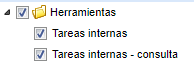
- Creación
1.- Del lado derecho de la pantalla en Sinube, tenemos la barra para creación y consulta de tareas.
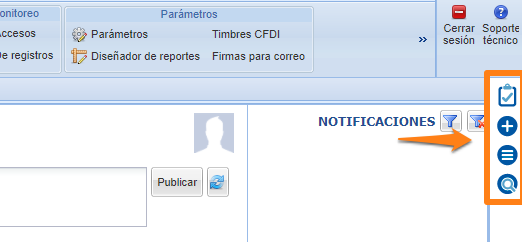
2.- El botón Nueva tarea interna (+), podrá comenzar a capturar.
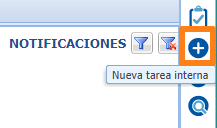
3.- En la siguiente ventana indique los datos correspondientes a la tarea.
A) Capture el asunto principal.
B) Seleccione del calendario la fecha límite para la realización de la tarea.
C) Seleccione del menú desplegable a los involucrados
D) Capture el detalle de la tarea a realizar.
No olvide GUARDAR.
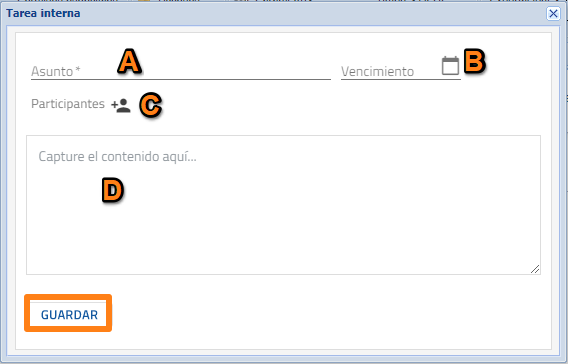
La creación de la tarea también puede capturarse desde un movimiento especifico. Por ejemplo, desde la ventana de factura, seleccione la casilla del movimiento y se cargará el detalle de la tarea.
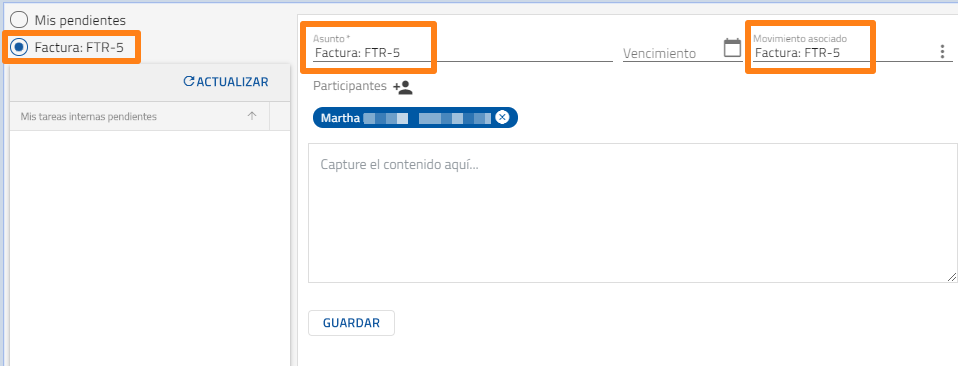
De igual forma, podrá indicar la fecha de vencimiento, agregar comentario y participantes.
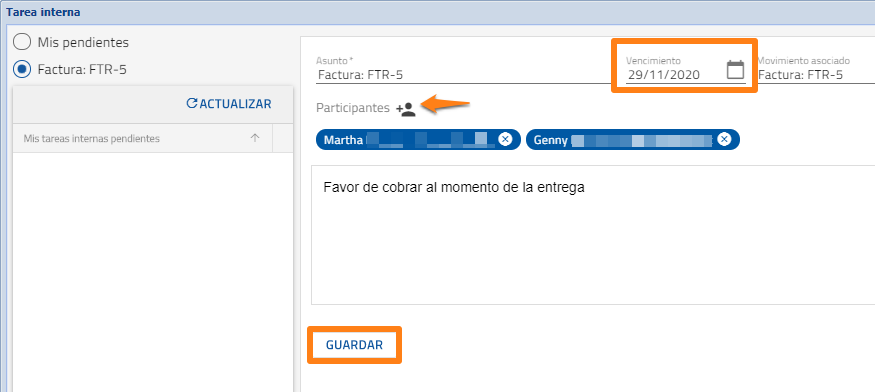
- Consulta
1.- Del lado derecho de la pantalla, en el icono de consulta, el usuario participante podrá observar que hay notificaciones.
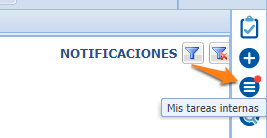
En la siguiente ventana, podrá ver el listado de las tareas asignadas.
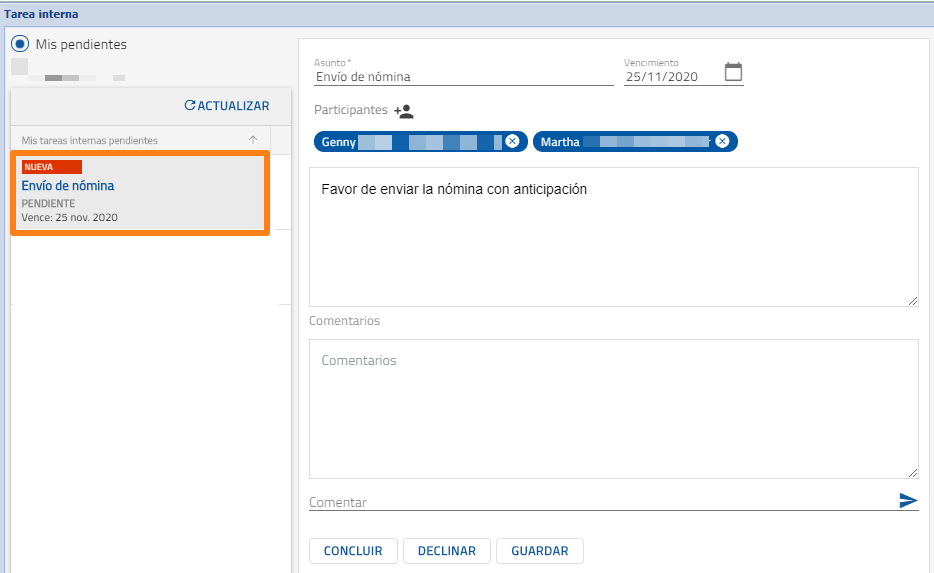
2.- Seleccione la tarea para ver el detalle. Si es necesario, puede agregar comentarios y más participantes.
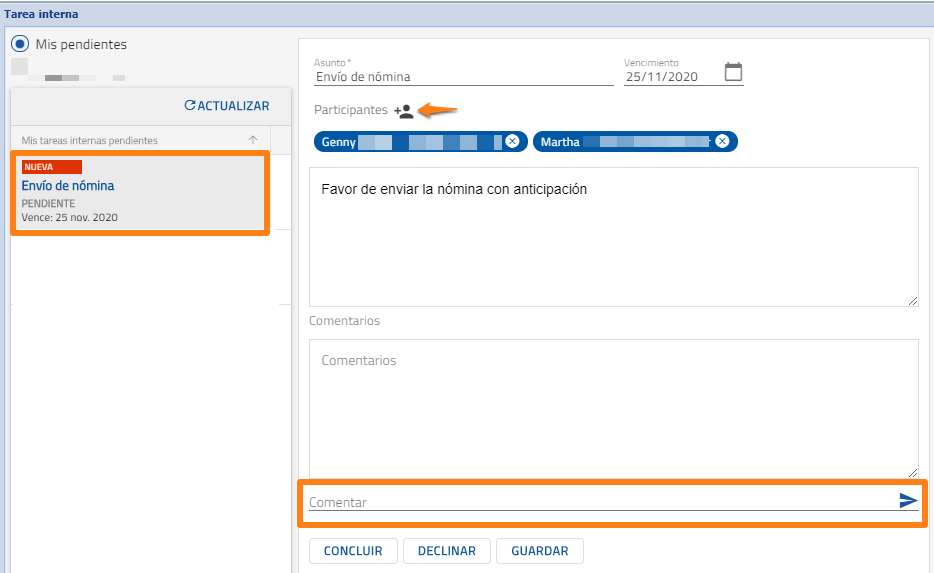
3.- Una vez realizada la tarea, para cambiar el estatus use la opción CONCLUIR.
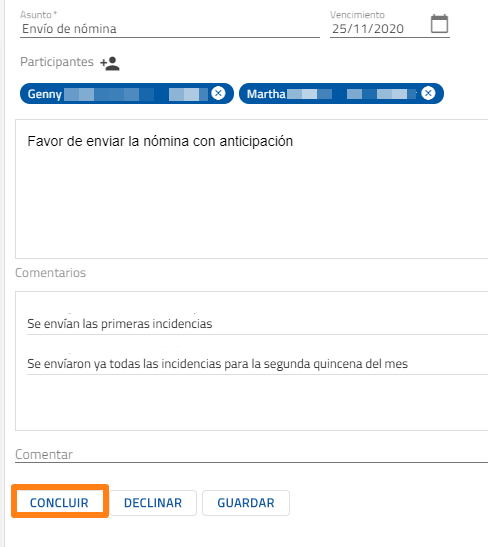
Para casos en los que no se dará seguimiento a la tarea, se puede rechazar con la opción DECLINAR y un comentario.
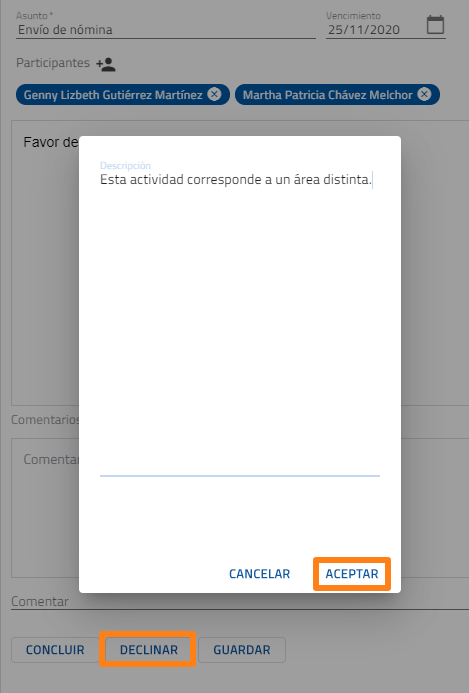
- Consulta desde calendario
1.- Con el último botón de la barra podrá ver las tareas en el calendario.
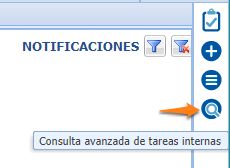
2.- Utilice los filtros disponibles para consultar. Cada punto simboliza una tarea.
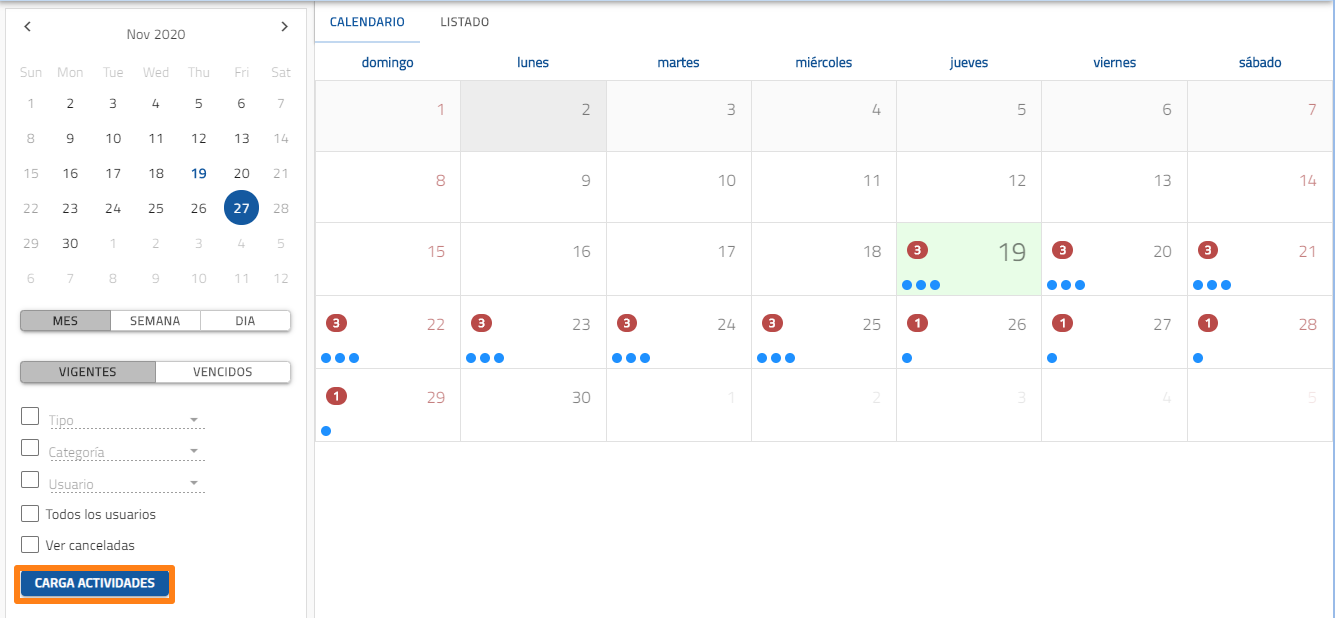
3.- Haga clic sobre el día para ver las tareas de una manera un poco más especifica.
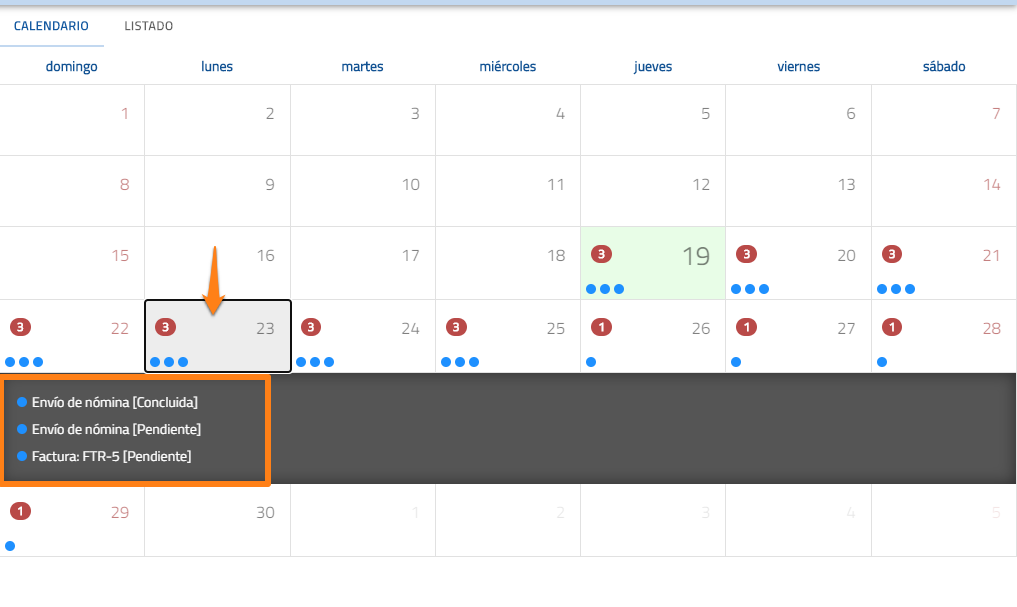
Desde la vista LISTADO podrá ver las tareas pendientes y su estatus.
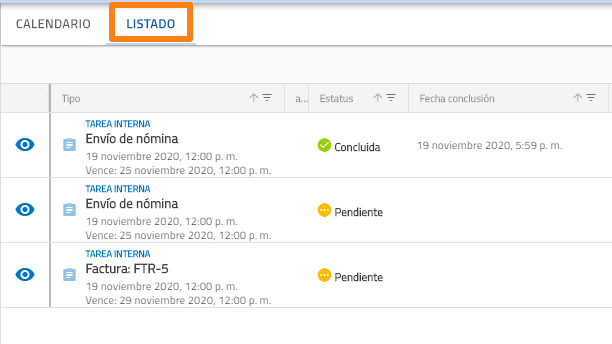
Si lo requiere, puede exportar la información de este listado a un archivo XLS.
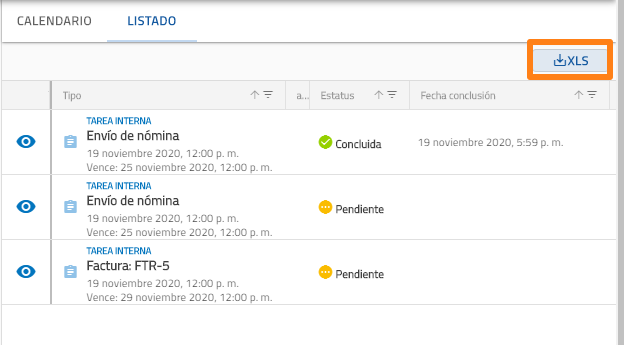
Con estas asignaciones se puede dar un seguimiento a actividades de forma directa y rápida.

Comentarios
0 comentarios
Inicie sesión para dejar un comentario.